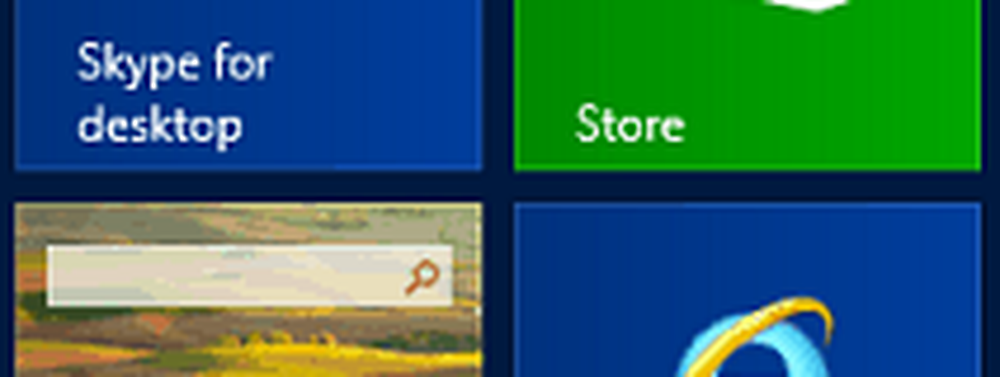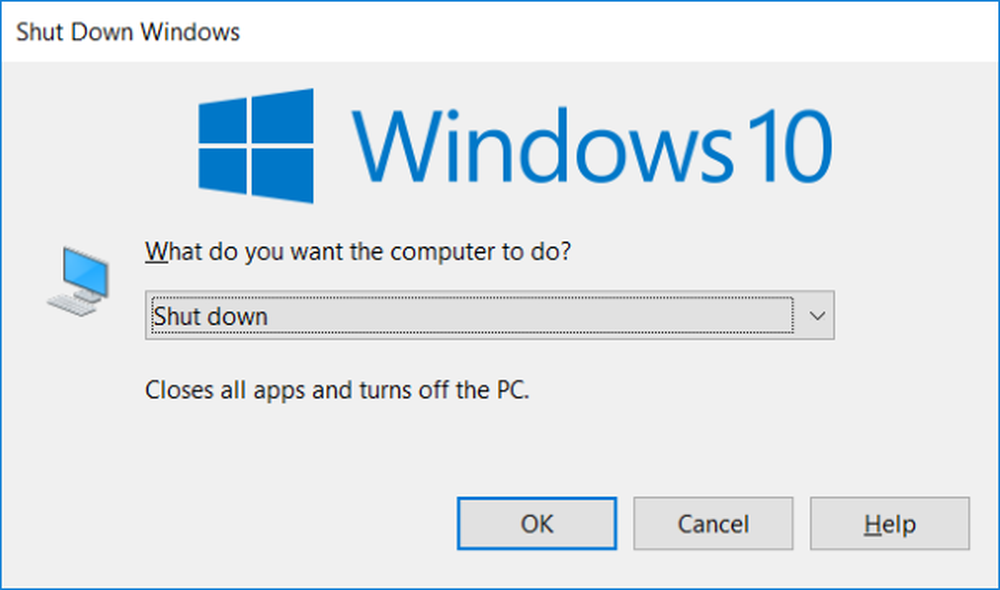Evita que Windows 10 comparta tus actualizaciones de Windows con otras PC
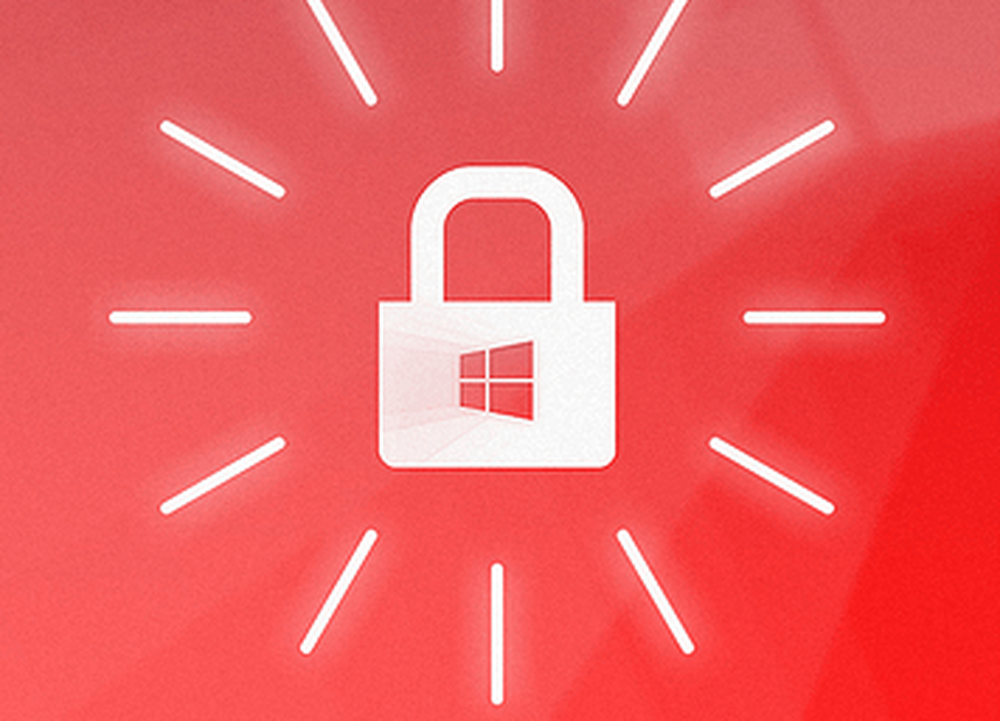
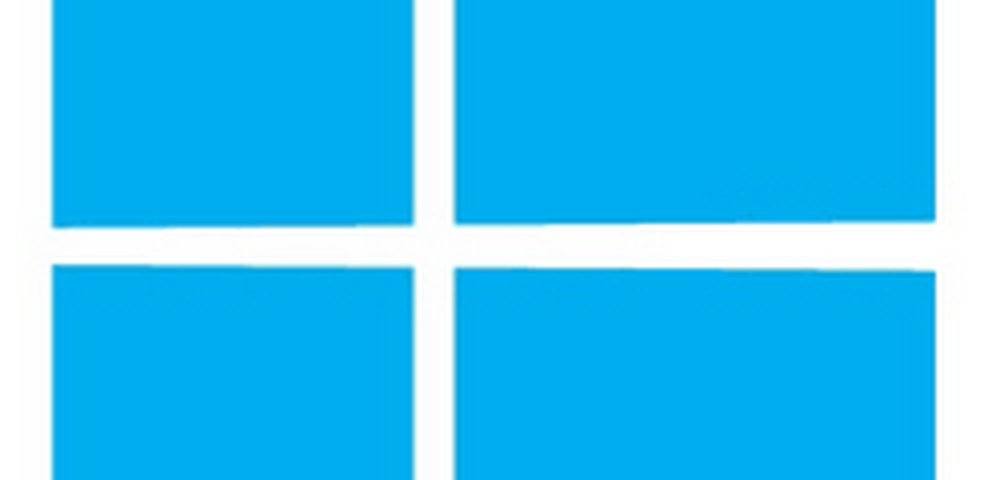 Windows 10 tiene una nueva característica incorporada llamada Windows Update Delivery Optimization (WUDO). Es un modelo de intercambio de igual a igual que le permite obtener actualizaciones de Windows y aplicaciones de la tienda de Windows desde otras computadoras a través de Internet. Y también usa su PC para enviar fragmentos de parches de seguridad descargados y actualizaciones a otros PC en línea.
Windows 10 tiene una nueva característica incorporada llamada Windows Update Delivery Optimization (WUDO). Es un modelo de intercambio de igual a igual que le permite obtener actualizaciones de Windows y aplicaciones de la tienda de Windows desde otras computadoras a través de Internet. Y también usa su PC para enviar fragmentos de parches de seguridad descargados y actualizaciones a otros PC en línea.El objetivo es ayudar a minimizar la cantidad de ancho de banda que se consume para las actualizaciones y ahorrar tiempo. Por ejemplo, en lugar de que cada PC descargue actualizaciones individualmente, recibe fragmentos de actualizaciones de otras PC que ya las han descargado..
Aquí es cómo Microsoft explica la característica:
Windows Update Delivery Optimization le permite obtener actualizaciones de Windows y aplicaciones de la Tienda Windows de fuentes además de Microsoft. Esto puede ayudarlo a obtener actualizaciones y aplicaciones más rápidamente si tiene una conexión a Internet limitada o no confiable. Y si posee más de una PC, puede reducir la cantidad de ancho de banda de Internet necesaria para mantener todas sus PC actualizadas. Delivery Optimization también envía actualizaciones y aplicaciones desde su PC a otras PC en su red local o PC en Internet.
Ahora, si bien esto tiene sentido en una red local, es posible que no le guste la idea de usar su ancho de banda para ayudar a las computadoras al azar en Internet..
La función WUDO, de forma predeterminada, está configurada para enviar partes de sus actualizaciones y aplicaciones descargadas anteriormente. Si no desea desperdiciar su ancho de banda (aunque esto en teoría podría ahorrarle ancho de banda) al compartir actualizaciones con PC a través de Internet, tiene algunas opciones.
Desactivar WUDO en Windows 10
Abra Windows Update yendo a Ajustes> Actualización y seguridad y desde allí seleccionar Opciones avanzadas.

Desplácese hacia abajo y seleccione Elija cómo se entregan las actualizaciones.

Aquí puede activar WUDO completamente, enviar solo actualizaciones a otras PC en su red local (doméstica) o mantener la configuración predeterminada.
Nuevamente, si tiene varios dispositivos con Windows 10 en su red doméstica, mantenga la función: PC en mi red local Le ahorrará tiempo en conseguir actualizaciones para todos ellos..
Si esta es su única PC, o tiene dudas o dudas sobre WUDO, simplemente apáguela.

Algunas cosas mas
No veo esto como un problema de seguridad o privacidad. Personalmente, uso la segunda opción ya que tengo muchos dispositivos con Windows 10 diferentes y deseo que las actualizaciones se envíen lo más rápido posible a todos mis sistemas.
Mi problema con esto, y muchos otros usuarios de Windows 10, es que se ha optado por compartir de forma automática, y la configuración de exclusión está oculta..
Microsoft dice que el uso compartido es seguro, y otras PC no pueden acceder a sus archivos locales. Piense en ello como BitTorrent para las actualizaciones de Windows 10. Los bits descargados a su sistema también son seguros.
Microsoft dice en su página de preguntas frecuentes de WUDO: "La optimización de la entrega usa las mismas medidas de seguridad que Windows Update y la Tienda Windows ... La optimización de la entrega también verifica la autenticidad de cada parte de una actualización o aplicación que descarga de otras PC antes de instalarla".
Y continúa diciendo: "La optimización de entrega no accede a sus archivos o carpetas personales ni cambia ningún archivo en su PC".
Aquí hay algo más que descubrí que es interesante. La configuración predeterminada para compartir actualizaciones en su red local y PC en Internet es solo encendido Para Windows 10 Home y Pro versiones. Las ediciones Enterprise y Enterprise de Windows 10 están predeterminadas para simplemente compartir los bits de actualización a otras PC en una red local.
La conclusión aquí es que si no desea compartir sus actualizaciones de Windows y las actualizaciones de la aplicación con otras computadoras aleatorias, o recibir fragmentos de las actualizaciones de PC aleatorias, simplemente desactive la configuración, siga la guía anterior y ganará. t tiene que volver a pensarlo.
¿Cuál es su opinión sobre este WUDO y el hecho de que los consumidores participan automáticamente de forma predeterminada? Deja tus comentarios sobre esto en la sección de comentarios a continuación..